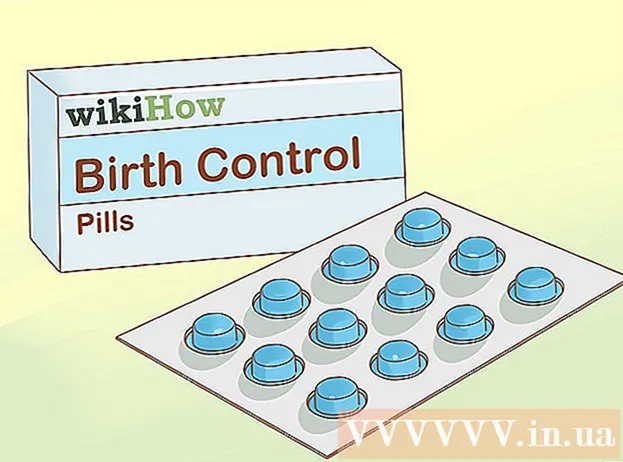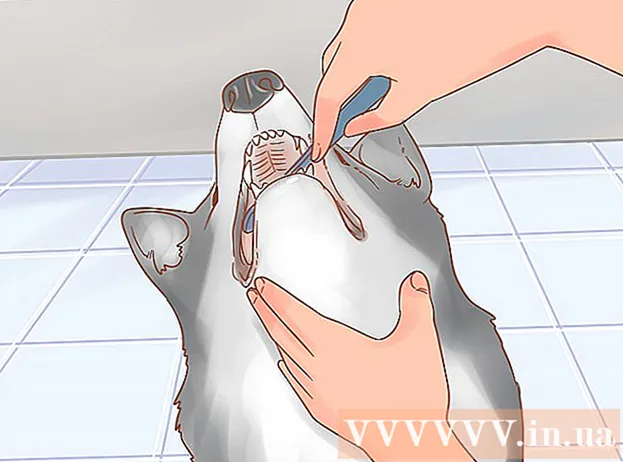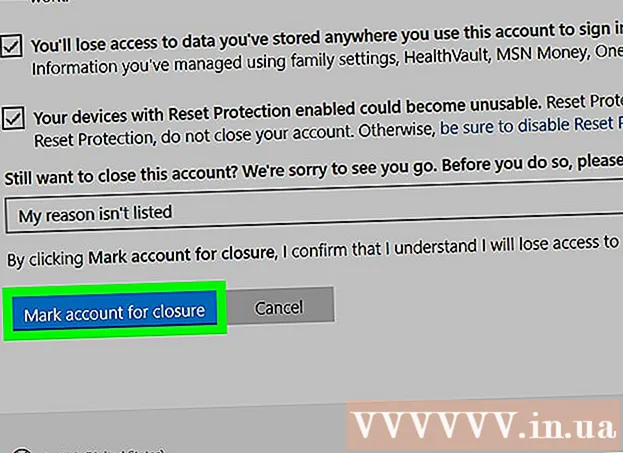Συγγραφέας:
John Stephens
Ημερομηνία Δημιουργίας:
26 Ιανουάριος 2021
Ημερομηνία Ενημέρωσης:
1 Ιούλιος 2024

Περιεχόμενο
Σε αυτό το άρθρο, το WikiHow θα σας δείξει πώς να δημιουργήσετε ένα διαφανές εφέ "θαμπώματος" για μια εικόνα στο Photoshop. Μπορείτε να ακολουθήσετε τις παρακάτω οδηγίες για τις εκδόσεις Windows και Mac του Photoshop.
Βήματα
Ανοίξτε το Photoshop. Το εικονίδιο της εφαρμογής μοιάζει με μπλε "Ps" σε μαύρο φόντο.

Ανοίξτε την εικόνα στο Photoshop. Αυτή είναι η εικόνα για την οποία θέλετε να εφαρμόσετε το εφέ "θαμπώματος". Πώς να ανοίξετε:- Κάντε κλικ Αρχείο
- Επιλέγω Ανοιξε ... (Ανοιξε)
- Επιλέξτε μια εικόνα.
- Κάντε κλικ στο ποντίκι Ανοιξε ...
Κάντε κλικ στο εργαλείο "Γρήγορη επιλογή". Αυτό το εργαλείο συμβολίζεται από ένα πινέλο με μια διακεκομμένη γραμμή δίπλα του. Θα βρείτε αυτήν την επιλογή στη γραμμή εργαλείων στα αριστερά.
- Μπορείτε επίσης να πατήσετε το πλήκτρο Δ για να ανοίξετε το εργαλείο.

Επιλέξτε όλες τις φωτογραφίες. Κάντε κλικ στη φωτογραφία με το εργαλείο "Γρήγορη επιλογή" και, στη συνέχεια, πατήστε το πλήκτρο Ctrl+ΕΝΑ (για Windows) ή ⌘ Εντολή+ΕΝΑ (Mac) για να επιλέξετε όλες τις φωτογραφίες. Αυτό θα διασφαλίσει ότι κανένα μέρος της εικόνας δεν θα παραμείνει εκτός κατά τη διαδικασία θολώματος.
Κάντε κλικ στην κάρτα Στρώμα (Τάξη). Αυτή η καρτέλα βρίσκεται στο πάνω μέρος του παραθύρου. Κάνοντας κλικ στην καρτέλα θα εμφανιστεί ένα αναπτυσσόμενο μενού.
Επιλέγω νέος (Νέος). Αυτή η επιλογή βρίσκεται στο επάνω μέρος του μενού Στρώμα να πέσει.
Κάντε κλικ Επίπεδο μέσω κοπής (Κόψτε την τάξη). Αυτή η επιλογή βρίσκεται στο αναδυόμενο μενού νέος. Θα πρέπει να δείτε ένα παράθυρο "Επίπεδα" να εμφανίζεται στην κάτω δεξιά γωνία του παραθύρου.
Επιλέξτε το κύριο επίπεδο της φωτογραφίας. Κάντε κλικ σε μια επιλογή Επίπεδο 1 στο παράθυρο "Επίπεδα".
- Εάν υπάρχει ένα επίπεδο που ονομάζεται "Φόντο" ή κάτι παρόμοιο κάτω από το κύριο επίπεδο, επιλέξτε πρώτα αυτό το επίπεδο και πατήστε το πλήκτρο. Διαγράφω.
Κάντε κλικ στο αναπτυσσόμενο μενού "Opacity". Αυτό το μενού βρίσκεται στην επάνω δεξιά γωνία του παραθύρου "Επίπεδα". Θα δείτε ένα ρυθμιστικό να εμφανίζεται.
Μειώστε την αδιαφάνεια της εικόνας. Κάντε κλικ στο ρυθμιστικό και σύρετε το ρυθμιστικό προς τα αριστερά για να μειώσετε την αδιαφάνεια της εικόνας, για να δημιουργήσετε ένα εφέ θόλωσης.
- Εάν η φωτογραφία γίνει πολύ διαφανής, μπορείτε να σύρετε το ρυθμιστικό προς τα δεξιά για να βελτιώσετε τη διαφάνεια.
Προσθέστε άλλη φωτογραφία αν θέλετε. Εάν θέλετε να θολώσετε την πρώτη φωτογραφία σε άλλη φωτογραφία, κάντε τα εξής:
- Σύρετε μια άλλη φωτογραφία στο κύριο παράθυρο του Photoshop και, στη συνέχεια, ρίξτε την εκεί.
- Κάντε κλικ στη φωτογραφία και, στη συνέχεια, κάντε κλικ Θέση κατόπιν αιτήσεως.
- Κάντε κλικ και σύρετε το πρώτο επίπεδο εικόνας στην κορυφή στο μενού "Επίπεδα".
- Προσαρμόστε την αδιαφάνεια της πρώτης φωτογραφίας εάν χρειάζεται.
Αποθηκεύστε τη φωτογραφία σας. Κάντε κλικ στο ποντίκι Αρχείο, επιλέξτε Σώσει (Αποθήκευση), εισαγάγετε ένα όνομα, αποθηκεύστε τη θέση και τη μορφή αρχείου και, στη συνέχεια, πατήστε Εντάξει εμφανίζεται ένα παράθυρο. Η φωτογραφία που θαμπώσατε (ή ένα σύνολο φωτογραφιών) θα αποθηκευτεί στην προτιμώμενη τοποθεσία του αρχείου σας. διαφήμιση
Συμβουλή
- Μια άλλη δημοφιλής επιλογή θαμπάδας είναι το Gaussian Blur, το οποίο μπορεί να εφαρμοστεί επιλέγοντας το επίπεδο και κάνοντας κλικ στο στοιχείο μενού. Φίλτρο (Φίλτρο), επιλέξτε Θολούρα (Blur) και κάντε κλικ στο Gaussian Blur στο αναδυόμενο μενού και προσαρμόστε τις παραμέτρους Radius (spread) όπως θέλετε.
Προειδοποίηση
- Οποιαδήποτε εργασία στο Photoshop απαιτεί σίγουρα να δοκιμάσετε μια ποικιλία μεθόδων έως ότου βρεθεί η σωστή μέθοδος, καθώς κανένα έργο Photoshop δεν είναι ακριβώς το ίδιο.